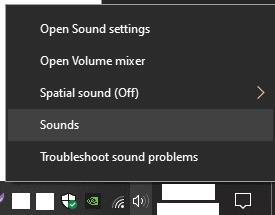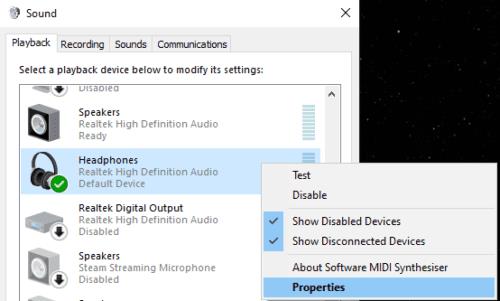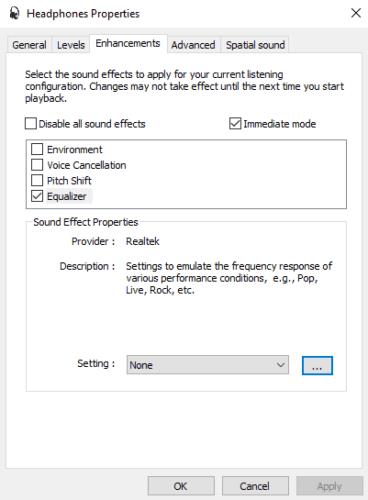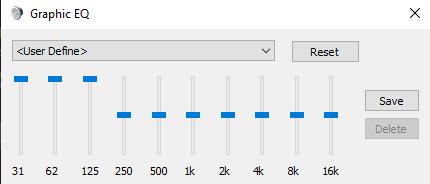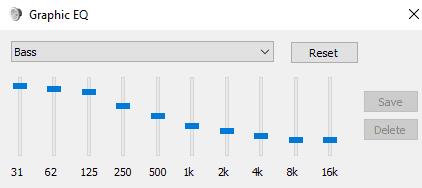Cilësia e zërit nga kompjuteri juaj është e rëndësishme, ju dëshironi që muzika juaj të tingëllojë siç duhet dhe zërat e njerëzve të tingëllojnë natyral. Tingulli i saktë që dëgjoni do të varet nga një sërë gjërash të tilla si audio që po dëgjoni, kufjet ose altoparlantët që po dëgjoni dhe nivelet e përzierjes së audios.
Nëse zbuloni se altoparlantët ose kufjet tuaja nuk kanë një ekuilibër të mirë të audios si parazgjedhje, mund të kërkoni të përdorni një barazues për të rregulluar volumin e lartësive specifike. Për shembull, nëse altoparlantët tuaj nuk prodhojnë shumë bas, mund të dëshironi të ndizni në mënyrë specifike basin. Përndryshe, nëse jeni duke luftuar për të zgjedhur zërat në audio, mund të dëshironi të shikoni në rritjen e frekuencave që lidhen me të folurit njerëzor.
Mund të përdorni barazuesin e integruar të Windows për të rritur basin e altoparlantëve tuaj. Për ta bërë këtë, kliko me të djathtën në ikonën e volumit në tabaka e sistemit në këndin e poshtëm të djathtë të shiritit të fillimit dhe zgjidhni "Tingujt".
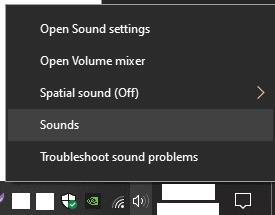
Klikoni me të djathtën në ikonën e volumit në fund të djathtë, më pas kliko "Tingujt".
Në cilësimet e zërit, kaloni në skedën "Luajtja", më pas kliko me të djathtën në pajisjen dalëse që dëshironi të konfiguroni dhe zgjidhni "Properties".
Këshillë: Mund ta konfiguroni barazuesin vetëm për një pajisje dalëse në të njëjtën kohë, prandaj sigurohuni që të jetë ai që po përdorni aktualisht dhe që ta aplikoni manualisht në pajisjet tuaja të tjera nëse e dëshironi edhe atje.
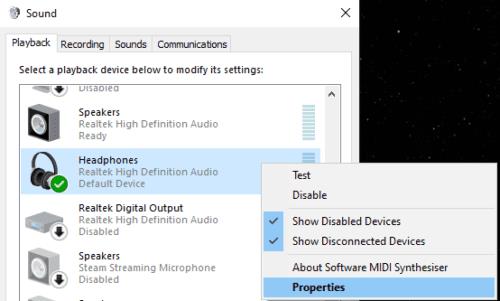
Kaloni në skedën "Luajtja", më pas kliko me të djathtën në pajisjen dalëse që dëshironi të konfiguroni dhe zgjidhni "Properties".
Në dritaren e "Properties", kaloni në skedën "Përmirësimet", më pas shënoni kutinë pranë "Equalizer", më pas klikoni në ikonën me tre pika në këndin e poshtëm djathtas.
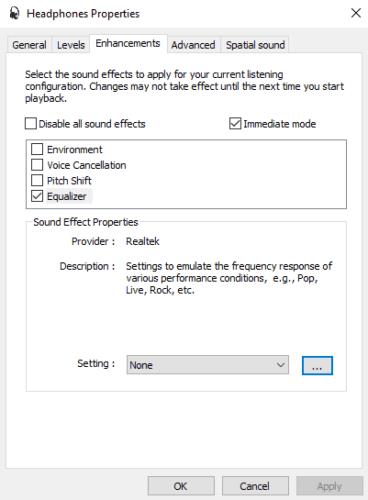
Kaloni në skedën "Përmirësimet", më pas shënoni kutinë pranë "Equalizer", më pas klikoni në ikonën me tre pika në këndin e poshtëm djathtas.
Me EQ Graphic, shkurt për Equaliser, mund të rregulloni manualisht nivelet e volumit për frekuenca specifike. Të gjithë numrat janë në Hz, të shqiptuara "Hertz", me numrat më të ulët që përfaqësojnë një tingull më të thellë.
Këshillë: Tingulli do të ndryshojë në kohë reale ndërsa rregulloni rrëshqitësit, kështu që luajtja e zërit ndërsa i rregulloni do t'ju ndihmojë vërtet të kuptoni efektet që kanë ndryshimet që bëni.
Ju nuk keni nevojë të ruani konfigurimin tuaj si një paracaktim të përcaktuar nga përdoruesi, por mund të zgjidhni ta bëni këtë nëse dëshironi.
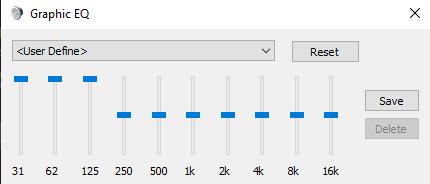
Ju mund t'i rregulloni manualisht rrëshqitësit për të konfiguruar rritjen e basit.
Ndërsa mund t'i rregulloni rrëshqitësit me dorë, në vend të kësaj mund të përdorni kutinë rënëse për të zgjedhur paracaktimin e barazuesit "Bas". Mund të përdorni edhe paracaktimin e basit si pikënisje për konfigurimin tuaj manual.
Këshillë: Nëse nuk jeni të kënaqur me ndryshimet tuaja, gjithmonë mund t'i ktheni gjithçka në parazgjedhje duke klikuar "Rivendos".
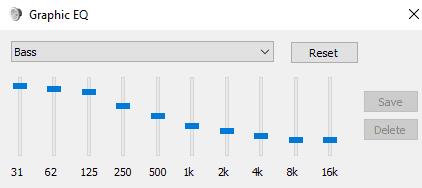
Ju mund të zgjidhni paracaktimin "Bas" nga menyja rënëse si një pikënisje e mirë për një bas të përforcuar.